win7一键锁定电脑的方法 win7如何快速锁定电脑
更新时间:2023-05-21 14:47:00作者:zheng
我们可以通过win7电脑中的快捷键来将电脑一键锁定,非常的方便,但是有些用户不知道该如何一件锁定win7,今天小编教大家win7一键锁定电脑的方法,操作很简单,大家跟着我的方法来操作吧。
具体方法:
1.首先,先给电脑设置密码。点击开始里面的【控制面板】。
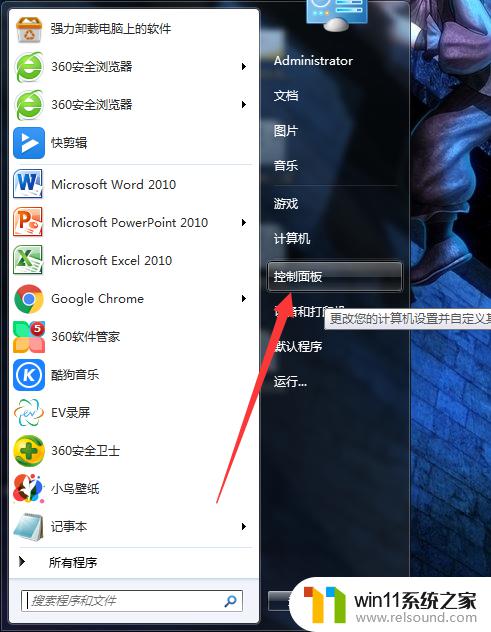
2.进入控制面板后,点击里面的【用户账户】。
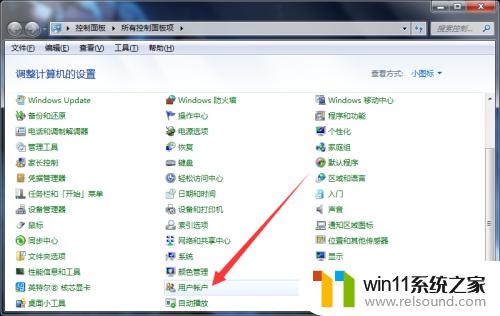
3.然后再点击【为您的账户创建密码】。
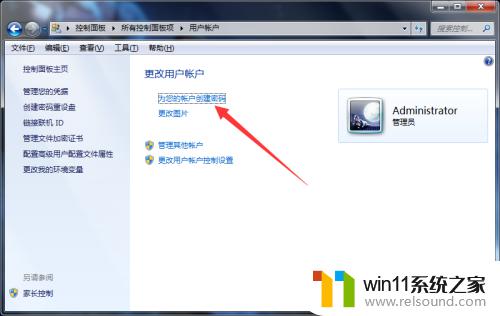
4.然后再输入密码,确认密码。再点击【创建密码】。

5.然后就会返回到刚刚的页面,显示创建账户成功。
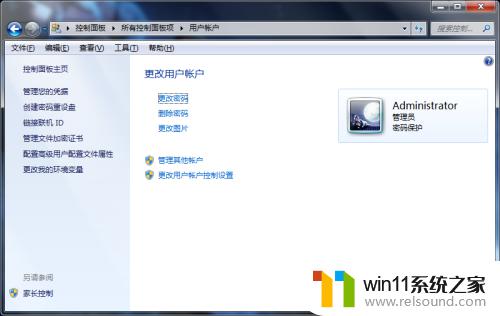
6.然后如果想一键锁屏的话,点击键盘上的win键+L键即可。

7.就会自动锁屏了,出现到需要输入密码这个页面。
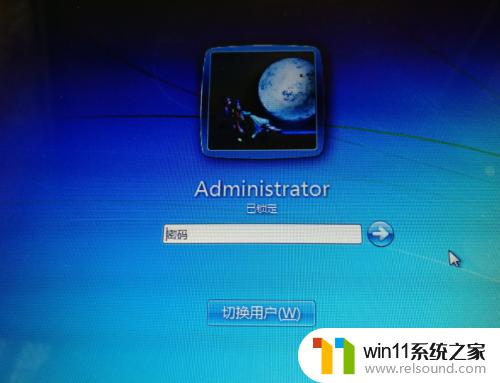
以上就是win7一键锁定电脑的方法的全部内容,还有不懂得用户就可以根据小编的方法来操作吧,希望能够帮助到大家。















